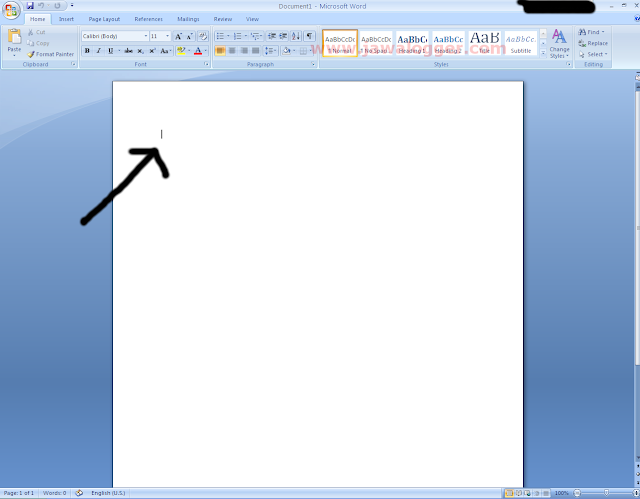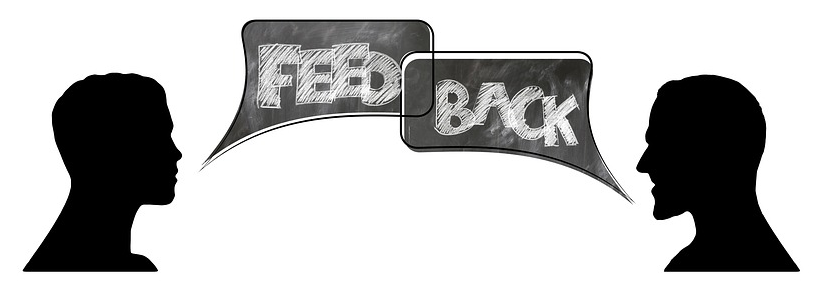Belajar Dasar-Dasar Ms Word 2007 Bagian 2
Pada bagian pertama belajar dasar-dasar Ms Word 2007, sudah dibahas mengenai Quick Toolbar Access, Ribbon dan Ruler. Di bagian kedua ini, Anda akan mengetahui bagaimana cara menyeleksi teks, memindah teks, serta melakukan Cut (Potong), Copy (Salin), dan Paste (Tempel) teks.
Pertama, taruh pointer di halaman dokumen berwarna putih. Klik kiri mouse maka "pointer" akan muncul.
Silakan ketika teks atau kalimat apa saja di sana. Di sini, Anda sudah memulai menulis di Ms Word 2007.
Menyeleksi teks
Menyeleksi semua atau sebagian teks sering dilakukan di Ms Word untuk menghapus atau memindah teks. Caranya sangat mudah.
Letakkan pointer di sebelah teks yang ingin diseleksi. Kemudian "klik kiri" mouse, tahan dan geser pada teks yang hendak diseleksi. Jika sudah, lepaskan tombol mouse. Anda sudah menyeleksi teks. Pada teks yang diseleksi muncul kotak highlight yang biasanya berwarna biru.
Jika ingin menyeleksi semua teks, gunakan shortcut CTRL+A.
Menghapus teks
Anda dua cara menghapus teks yaitu :
1. Menggunakan tombol "Backspace" pada keyboard. Ini sangat berguna untuk menghapus beberapa atau semua karakter.
2. Seleksi teks yang ingin dihapus kemudian tekan tombol "Delete" pada keyboard.
Cut, Copy dan Paste
1. Cut dipakai untuk memotong sebagian teks yang kemudian dipindah ke bagian lain. Caranya, seleksi teks yang hendak di-cut. Klik kanan mouse, pilih "Cut".
2. Copy dipakai untuk menyalin teks yang diletakkan di bagian lain. Caranya, seleksi teks yang akan di-copy. Klik kanan mouse, pilih "Copy".
3. Paste dipakai untuk menempelkan teks hasil "Cut" dan "Copy". Caranya, setelah "meng-cut" atau "meng-copy teks", letakkan pointer di bagian lain (pada contoh diletakkan di bawah teks pertama). Kemudian, klik kanan mouse, pilih "Paste".
Hasil "Paste" dapat dilihat pada gambar di bawah ini.
Bagaimana mudah bukan?
Pelajaran dasar mengenai Ms Word 2007 masih banyak yang akan saya bahas pada postingan-postingan berikutnya.